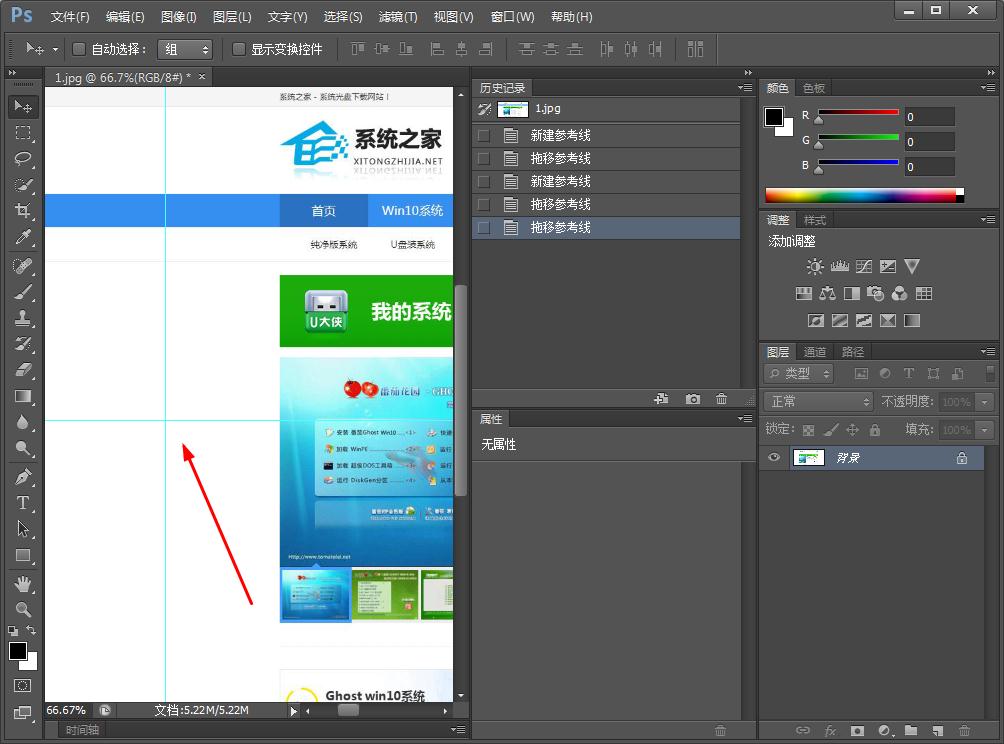Photoshop是一款常用的绘图、图像处理软件,该软件有图像合成、图像编辑、校色调色等等功能,也有许多的素材、滤镜,让图片更加的精致,在我们绘制表格或者找中心点时,是不是很
Photoshop是一款常用的绘图、图像处理软件,该软件有图像合成、图像编辑、校色调色等等功能,也有许多的素材、滤镜,让图片更加的精致,在我们绘制表格或者找中心点时,是不是很不好找?我们可以利用参考线来绘制,但是许多朋友又不知道怎么建参考线,下面就由小编来告诉大家Photoshop新建参考线的方法。
方法步骤
1、打开Photoshop软件。
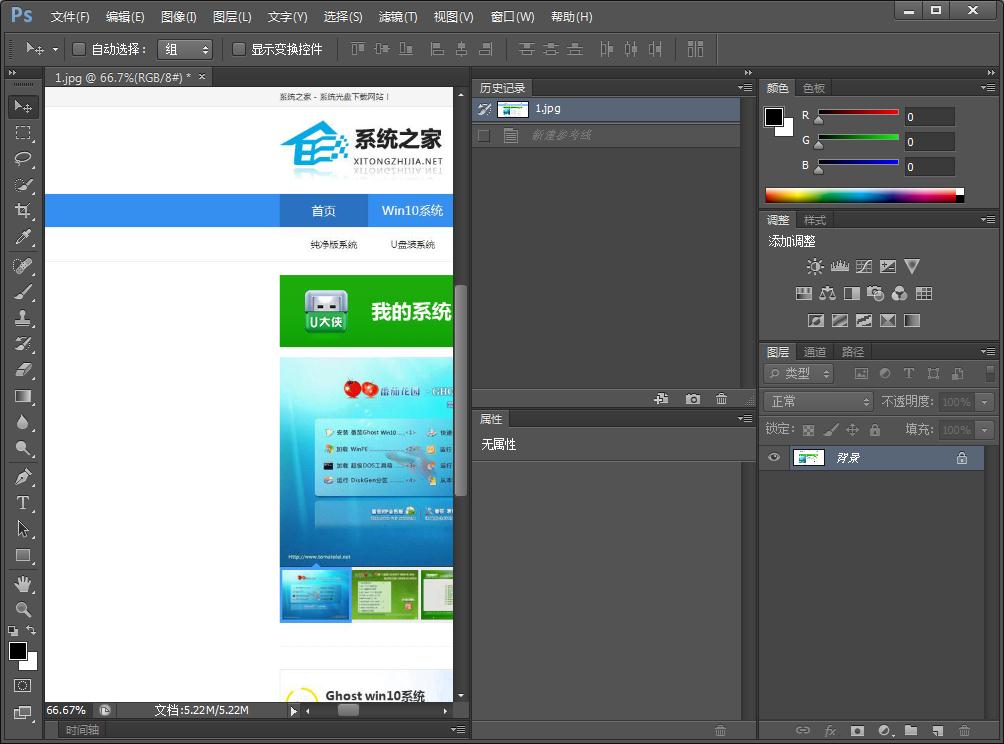
2、点击菜单栏的“视图”。
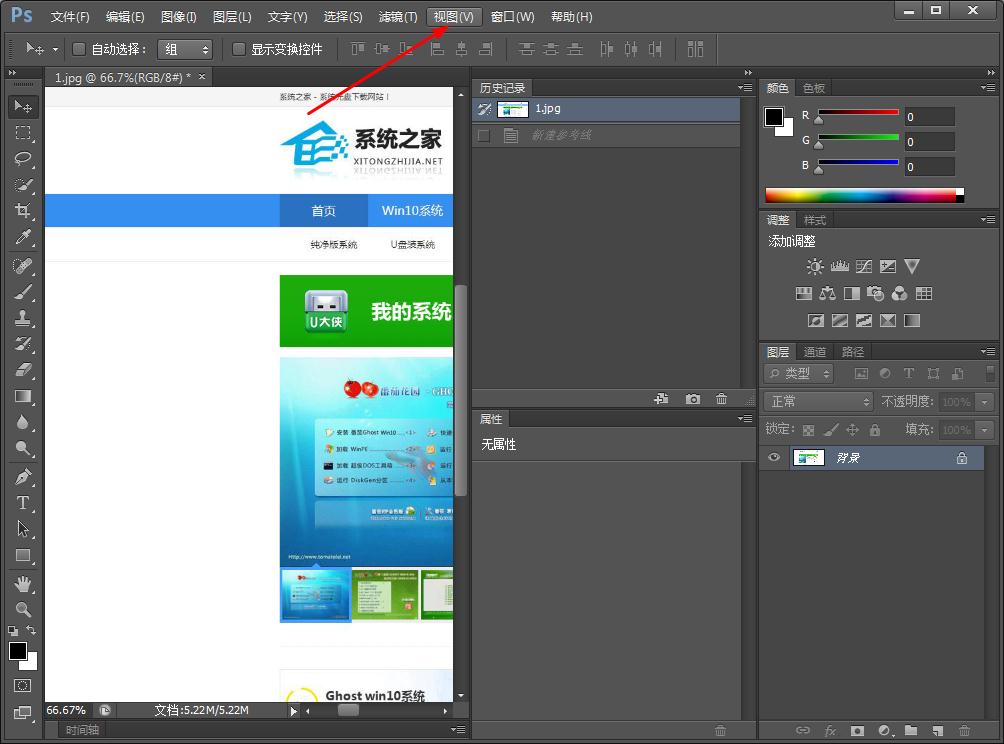
3、点击下面的“新建参考线”。
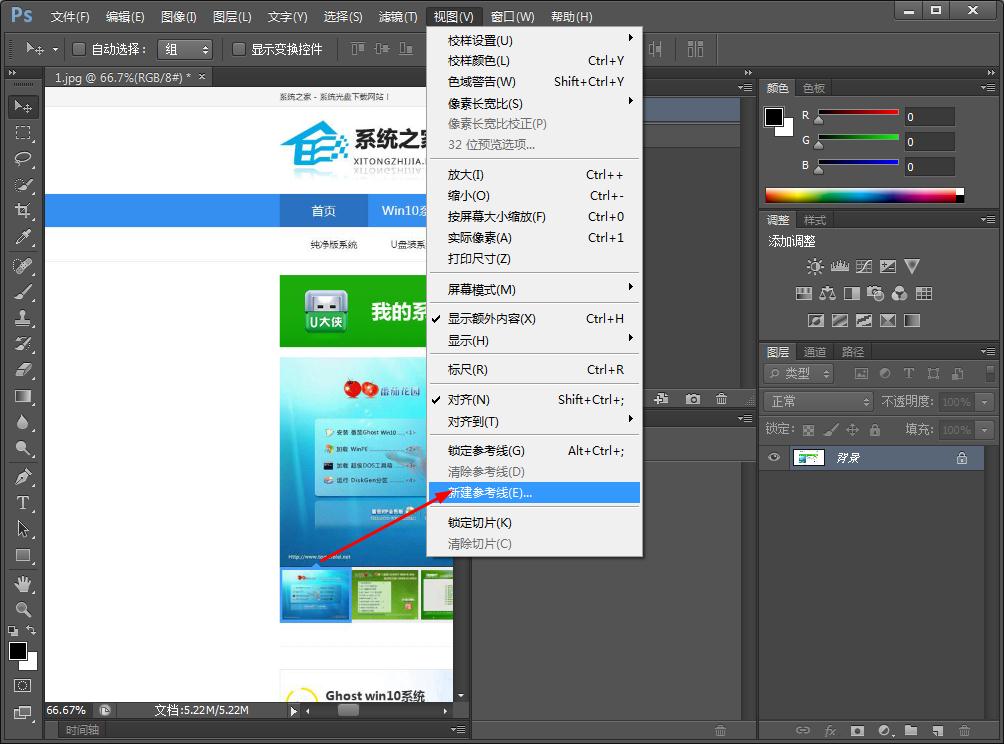
4、选择“垂直”或“水平”,并根据自己的需要填写“位置”。
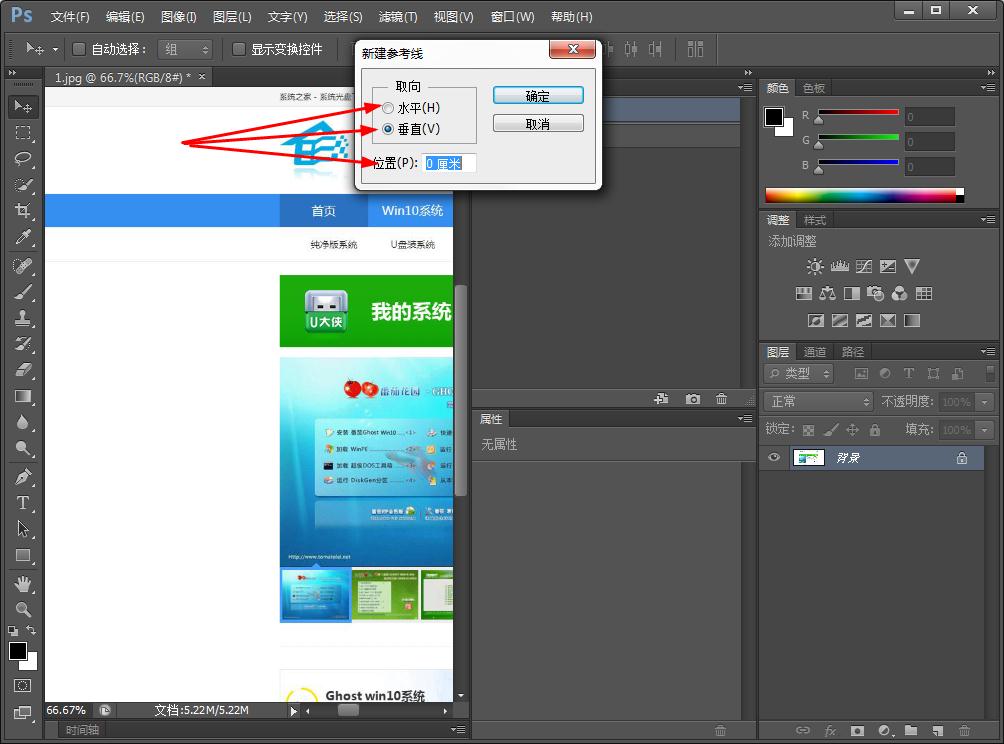
5、最后点击“确定”,参考线就建好了。